यूएसबी ड्राइव पर जाने के लिए विंडोज़ बनाने के लिए रूफस का उपयोग कैसे करें
अनेक वस्तुओं का संग्रह / / May 12, 2022
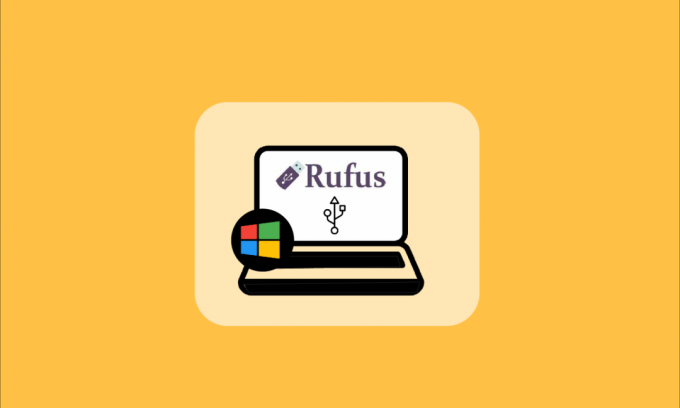
विंडोज टू गो उपयोगकर्ताओं के लिए उपलब्ध एक सुविधा है जो उन्हें यूएसबी या बाहरी हार्ड ड्राइव से विंडोज 8 या 10 जैसे विंडोज ओएस को स्थापित और चलाने की अनुमति देती है। कई कंप्यूटर उपयोगकर्ता जो Linux और macOS जैसे ऑपरेटिंग सिस्टम का उपयोग करते हैं, इस सुविधा का उपयोग करना पसंद करते हैं वांछित विंडोज ओएस को आंतरिक यूएसबी ड्राइव पर स्थापित करने के बजाय बाहरी यूएसबी ड्राइव पर स्थापित करें ड्राइव। और रूफस जैसे तीसरे पक्ष के समाधान भी उपयोगकर्ताओं को रूफस एप्लिकेशन का उपयोग करके विंडोज़ टू गो यूएसबी ड्राइव बनाने की अनुमति देते हैं। तो, इस लेख में, आप सीखेंगे कि विस्तृत चरणों के साथ विंडोज़ टू गो यूएसबी ड्राइव बनाने के लिए रूफस का उपयोग कैसे करें।
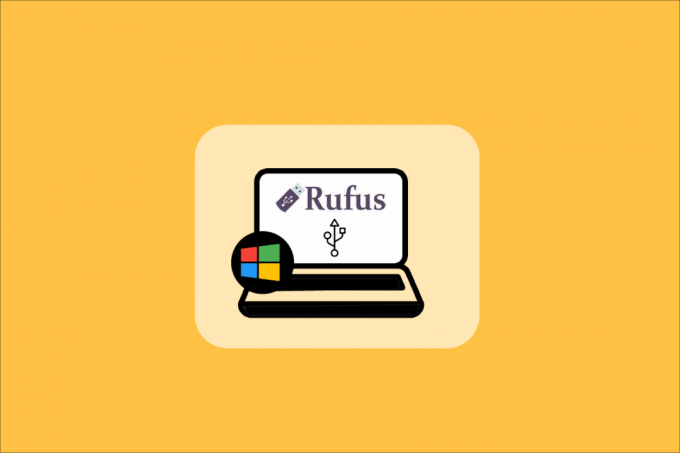
यूएसबी ड्राइव पर जाने के लिए विंडोज़ बनाने के लिए रूफस का उपयोग कैसे करें
विंडोज टू गो फीचर की मदद से यूजर्स कर सकते हैं आंतरिक संग्रहण स्थान बचाएं जैसा कि OS USB या बाहरी HDD से चलता है। विंडोज टू गो फीचर समर्थित ऑपरेटिंग सिस्टम हैं:
- विंडोज 8 और 8.1 एंटरप्राइज एडिशन
- विंडोज 10 शिक्षा संस्करण
- विंडोज 10 एंटरप्राइज एडिशन
- विंडोज 10 व्यावसायिक संस्करण
हालांकि विंडोज टू गो फीचर अब विंडोज 10 (2004 और बाद के संस्करणों) में उपलब्ध नहीं है।
. इसलिए, यदि आप इस सुविधा का उपयोग करना चाहते हैं, तो आपको तृतीय-पक्ष सॉफ़्टवेयर का उपयोग करना होगा, जैसे कि रूफुस. बिल्ट-इन विंडोज टू गो फीचर की अनुपलब्धता के कारण, रूफस विंडोज टू गो यूएसबी ड्राइव अब उपयोग करने के लिए सबसे लोकप्रिय सॉफ्टवेयर में से एक बन गया है।रूफस का उपयोग करके विंडोज़ टू गो यूएसबी ड्राइव बनाने की आवश्यकताएं नीचे दी गई हैं:
- रूफस सॉफ्टवेयर
- विंडोज टू गो यूएसबी ड्राइव बनाने के लिए रूफस का उपयोग करने के लिए विंडोज 8, विंडोज 8.1 या विंडोज 10 (सभी संस्करण) की आवश्यकता है
- 32 जीबी या अधिक यूएसबी या एचडीडी आकार की आवश्यकता है
- समर्थित और संगत Windows OS ISO छवि आवश्यक है
तो, आवश्यकताओं को पढ़ने और समझने के बाद, आइए इस लेख के मुख्य फोकस पर जाएं: विंडोज़ टू गो यूएसबी ड्राइव बनाने के लिए रूफस का उपयोग कैसे करें? अपने सिस्टम पर ऐसा ही करने के लिए आगामी चरणों का पालन करें।
1. यदि आपके पास बूट करने योग्य आईएसओ छवि नहीं है, तो आपको डाउनलोड करने के साथ शुरुआत करनी होगी विंडोज इनसाइडर पूर्वावलोकन आईएसओ अपने Microsoft खाते का उपयोग करना।

2. बूट करने योग्य ISO छवि प्राप्त करने के बाद, डाउनलोड करें रूफस सॉफ्टवेयर आपके सिस्टम पर। नवीनतम और सामान्य डाउनलोड करें रूफुस संस्करण, पोर्टेबल नहीं, और इसे अपने सिस्टम पर स्थापित करें।
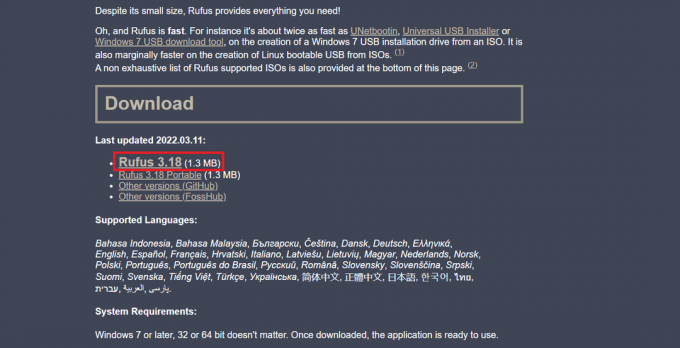
3. अपना कनेक्ट करें यूएसबी फ्लैश ड्राइव इसे विंडोज़ टू गो यूएसबी ड्राइव के रूप में उपयोग करने के लिए।
टिप्पणी: इस ड्राइव से सभी डेटा का बैकअप लें क्योंकि प्रक्रिया के दौरान वह डेटा अपने आप मिट जाएगा।

यह भी पढ़ें:फिक्स विंडोज 10 यूएसबी से बूट नहीं होगा
4. लॉन्च करें रूफस सॉफ्टवेयर आपके विंडोज 10/8/8.1 सिस्टम पर।
5. को चुनिए वांछित यूएसबी ड्राइव के नीचे उपकरण ड्रॉप डाउन मेनू।
6. अब, के तहत विभाजन योजना और लक्ष्य प्रणाली प्रकार, को चुनिए BIOS या UEFI कंप्यूटर के लिए MBR विभाजन योजना सूची से विकल्प। इस तरह, नव निर्मित USB ड्राइव पुराने BIOS और नए UEFI सिस्टम के साथ काम करेगी।
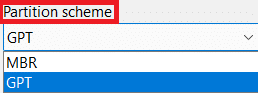
7. चुनना एनटीएफएस नीचे फाइल सिस्टम.
टिप्पणी: इसके आकार की सीमा के कारण FAT32 का उपयोग नहीं किया जा सकता है।
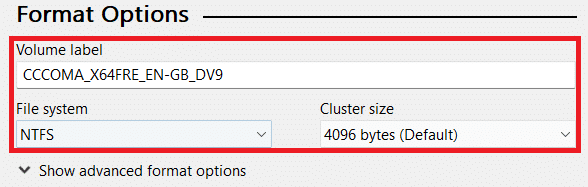
8. चुनना 4096 बाइट्स (डिफ़ॉल्ट) नीचे समूह का आकार.
9. नया वॉल्यूम लेबल बचाव डिस्क निर्माण प्रक्रिया के दौरान फ़ील्ड स्वचालित रूप से बदल जाती है।
10. नीचे प्रारूप विकल्प, इन विकल्पों के लिए बॉक्स चेक करें:
- त्वरित प्रारूप
- का उपयोग करके बूट करने योग्य डिस्क बनाएं: ब्राउज़ और अपना चयन करें आईएसओ छवि आपके सिस्टम से।
- बूट करने योग्य का चयन करने के बाद आईएसओ छवि, डिफ़ॉल्ट का चयन रद्द करें मानक विंडोज़ स्थापना विकल्प और दूसरे का चयन करें विंडोज़ टू गो विकल्प।
- विस्तारित लेबल और आइकन फ़ाइलें बनाएं

11. अब, क्लिक करें शुरू करना बूट करने योग्य डिस्क निर्माण प्रक्रिया शुरू करने के लिए नीचे से विकल्प।
12. पॉप-अप संदेश बताते हुए दिखाई देगा: चेतावनी: डिवाइस पर सभी डेटा [USB ड्राइव का नाम] नष्ट हो जाएगा. क्लिक ठीक है आगे की प्रक्रिया को जारी रखने के लिए।
13. अब, रूफस सॉफ्टवेयर आपके लिए विंडोज टू गो ड्राइव तैयार करने में लगभग 1.5-2 घंटे का समय लेगा। इसलिए इस सॉफ्टवेयर को बैकग्राउंड में चालू रखें।
14. प्रक्रिया समाप्त होने के बाद, आप देखेंगे तैयार रूफस सॉफ्टवेयर स्टेटस बार में संदेश।
15. अंततः, अपने पीसी को पुनरारंभ करें नए स्थापित विंडोज टू गो ड्राइव का परीक्षण और चलाने के लिए।
इस तरह, आपने रूफस विंडोज टू गो यूएसबी ड्राइव प्रक्रिया को सफलतापूर्वक पूरा कर लिया है।
अनुशंसित:
- सैमसंग टीवी वाई-फाई कनेक्शन के मुद्दों को कैसे ठीक करें
- विंडोज 10 में विंडोज 98 आइकॉन कैसे स्थापित करें
- विंडोज 10 में पंखे की गति को कैसे नियंत्रित करें
- एंड्रॉइड 6.0. पर यूएसबी सेटिंग्स कैसे बदलें
तो अब, आप समझ गए हैं कि कैसे करना है विंडोज़ टू गो यूएसबी ड्राइव बनाने के लिए रूफस का उपयोग करें आपकी सहायता के लिए विस्तृत कदमों के साथ। आप हमें इस लेख के बारे में कोई प्रश्न और किसी अन्य विषय के बारे में सुझाव बता सकते हैं, जिस पर आप चाहते हैं कि हम एक लेख बनाएं। हमें जानने के लिए उन्हें नीचे टिप्पणी अनुभाग में छोड़ दें।



